Переоцінка запасів на оптовому складі
Добридень! Підкажіть, як в «1С:Бухгалтерії 8» провести переоцінку запасів на оптовому складі.
А. Потапова, м. Донецьк
Відповідає Вероніка НЕКРАСОВА, консультант «Б & К»
Ви правильно робите, що розподіляєте переоцінку за типом складу, оскільки для роздрібного та оптового складів механізм переоцінки буде різним.
Проведення переоцінки товарів на оптовому складі починається із заповнення регістру відомостей «Параметры оценки запасов на дату баланса» (меню «Предприятие → Учетная политика → Параметры оценки запасов на дату баланса»). У ньому потрібно вказати підприємство, основну закупівельну ціну (реквізит «Тип цен»), рахунок витрат і статтю витрат (рис. 1).

Тип ціни «Основная закупочная» створюється користувачем самостійно (рис. 2).

Тепер нам потрібно повідомити програмі нові ціни за допомогою документа «Установка цен номенклатуры». Документ при проведенні формує записи до регістру відомостей «Цены номенклатуры». Цей регістр зберігає всі ціни товарів, матеріалів, продукції, послуг, призначених в організації. Ціни записуються для кожної позиції номенклатури.
У документі передбачено кілька способів автоматичного заповнення. Натиснувши на кнопку «Заполнить», ви зможете побачити перелік усіх можливих варіантів автоматичного заповнення документів.
Ви звернули увагу, що багато варіантів заповнення документа починаються зі слова «Заполнить» або «Добавить»? У випадку якщо у випадному меню вибрано варіант, який починається зі слова «Заполнить», таблична частина документа очищується та заповнюється наново відібраними позиціями. Якщо ж вибрано варіант, який починається зі слова «Добавить», то до табличної частини документа до вже наявних записів додаються вибрані позиції.
У документі можливі такі варіанти заповнення:
— «Заполнить по номенклатуре» — табличну частину буде заповнено всіма позиціями з довідника «Номенклатура». Такий варіант заповнення зручний у тому випадку, якщо ви тільки почали вести облік у базі та хочете задати «базові» ціни номенклатури, від яких відштовхуватиметеся при подальшій роботі з механізмом ціноутворення. Щоб механізм працював коректно, поле «Тип цен» має бути заповнено: зазначте в ньому той тип цін, до якого належатимуть створювані ціни;
— «Заполнить по группе номенклатуры» — перед вами відкриється вікно з ієрархічною структурою довідника «Номенклатура». При виборі однієї з груп довідника вся номенклатура цієї групи потрапить до табличної частини документа;
— «Заполнить по ценам номенклатуры» — табличну частину документа буде заповнено значеннями цін, записаними в регістрі відомостей «Цены номенклатуры» на дату оформлення документа відповідно до встановленого типу ціни;
— «Заполнить по поступлению» –— відкриється вікно з переліком усіх документів «Поступление товаров и услуг». Вибравши потрібний документ, двічі клацніть по ньому мишкою, і табличну частину документа «Установка цен номенклатуры» буде заповнено тими товарами й цінами, які визначено в документі надходження. Але таке заповнення можливе тільки в тому випадку, якщо в самому документі «Поступление товаров и услуг» зазначено тип цін. При цьому відповідність між цінами контрагента і цінами підприємства визначається так само, як в попередньому випадку.
Заповнимо створений документ номенклатурою з типом ціни «Основная закупочная» та змінимо ціни для кожної позиції, після чого проведемо його. На рис. 3 показано два документи «Установка цен номенклатуры»: перший — з цінами на 10.12.2012 р., другий — з цінами на 31.12.2012 р.
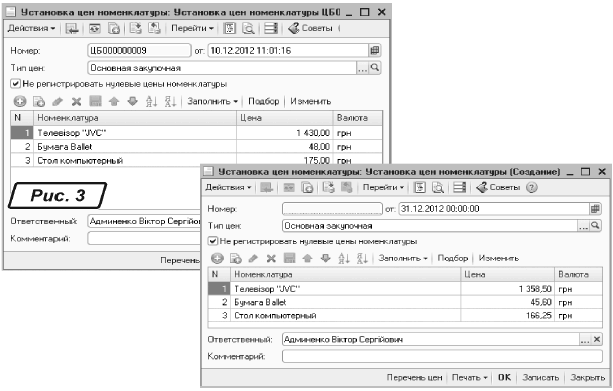
Щоб в обліку сформувалися проводки щодо переоцінки запасів, наприкінці місяця потрібно провести регламентний документ «Закрытие месяца» з операцією «Переоценка стоимости запасов». Проводки, сформовані документом, показано на рис. 4.
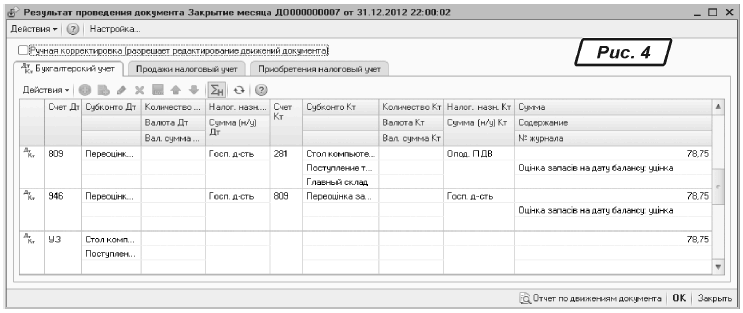
Перевіримо коректність розрахунку. Усього на складі було 9 комп’ютерних столів вартістю 175 грн., наприкінці місяця ми провели переоцінку, тож розрахунок буде таким: (175 - 166,25) х 9 = 78,75. Отже, програма все розрахувала правильно. Як ми бачимо, вартість товару зменшено саме на цю суму. Зверніть увагу: програма відстежує уцінку також на позабалансовому рахунку УЗ «Уцінка запасів» (рис. 4).
Успіхів у роботі! Чекаємо ваших листів на адресу bk@id.factor.ua.







